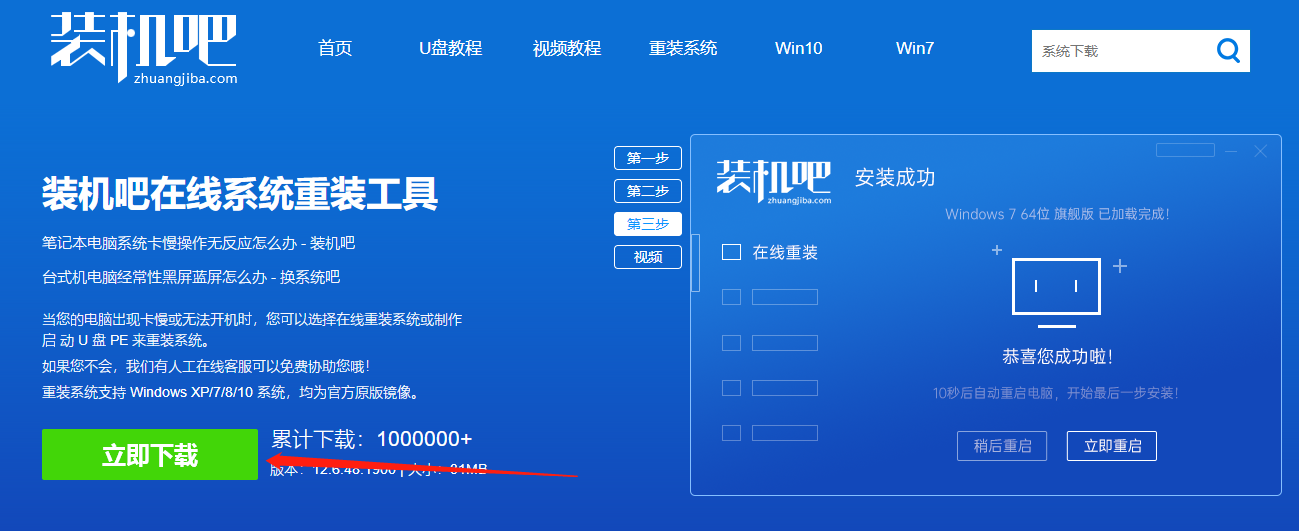xp系统是最经典的一款操作系统了,也是许多用户最早使用电脑装的系统,不过选择许多电脑都不适配XP系统了,只有低配的电脑才会安装,那么,xp系统安装版怎么安装呢?以下就是小编为大家介绍的xp系统安装版具体安装步骤。
工具/原料:
系统版本:windows XP系统
品牌型号:联想ThinkPak sl410
软件版本:装机吧一键重装系统 12.6.48.1980
方法/步骤:
方法一:使用装机吧装机工具安装xp系统步骤:
1、百度或直接到装机吧官网下载并安装装机吧一键重装系统软件。
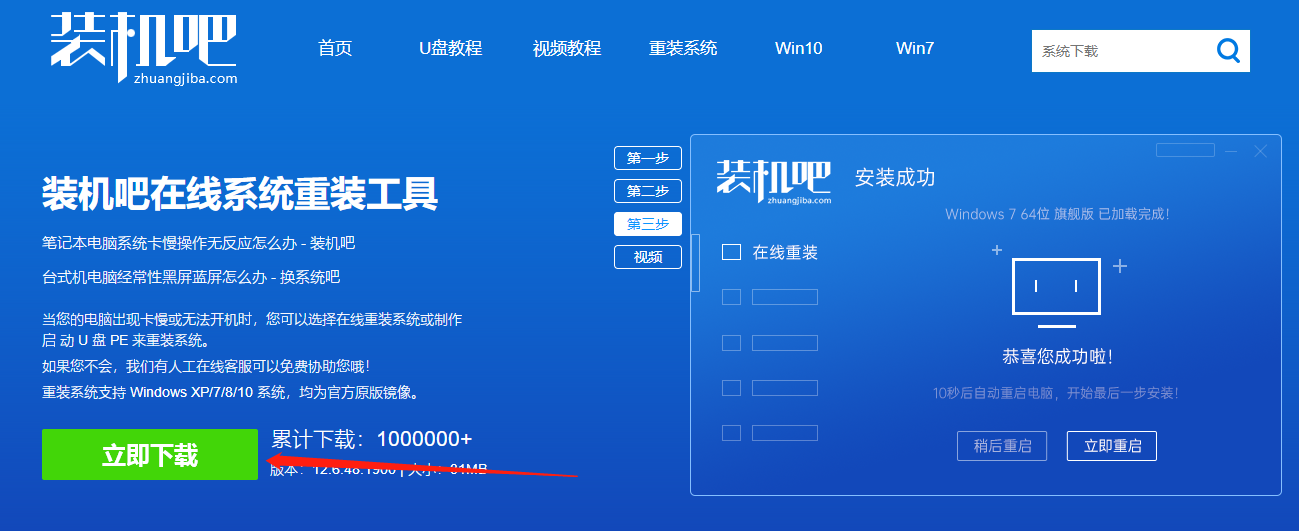
2.打开软件,在线重装功能中选择需要安装的xp系统,点击”安装此系统“,下一步。

3.然后软件开始自动下载系统镜像文件及数据资料。

4.软件将电脑环境部署完毕,点击”立即重启“。

5.当重启进入到启动项页面的时候,选择第二个选项进入到系统。

6.到达pe系统桌面,双击装机吧装机工具,工具开始自动安装系统镜像文件资料。

7.几分钟后安装完成,再次点击”立即重启“。

8.电脑重启,然后进入到了xp系统的桌面,表示系统安装完成。

方法二:借助小白一键重装系统安装xp系统步骤
1、打开下载好的小白一键重装系统,选择xp系统,点击【下一步】。

2、正在下载选择好的系统,及其安装系统所需要的环境。这一步耐心等待即可。

3、环境部署完毕,等待系统重启进入安装。

4.在菜单上选择带有PE-MSDN的选项,回车进入。

5、进入pe之后,系统自动开始安装。

6.正在引导修复中,等待15秒后点击确定。

7.系统安装完成,点击【立即重启】进入系统的部署。

8.输入图中的产品密钥,点击【下一步】。

9.等待一会后,就会进入全新的系统桌面。重装系统xp就完成了。

总结:上文即是小编为大家详细介绍的关于xp系统安装版怎么安装的具体操作步骤,希望能够为大家提供帮助。